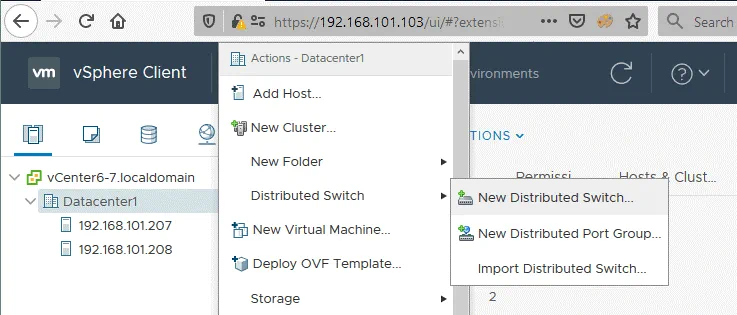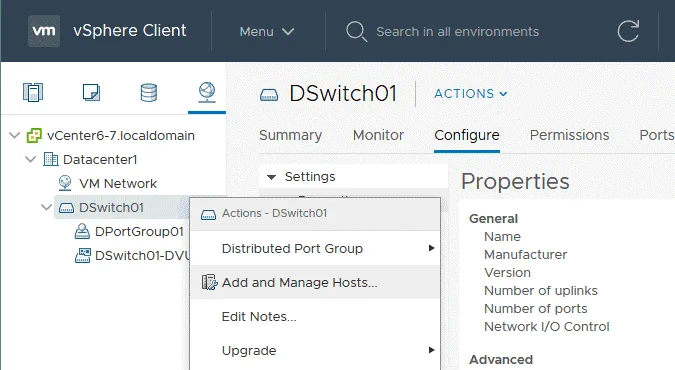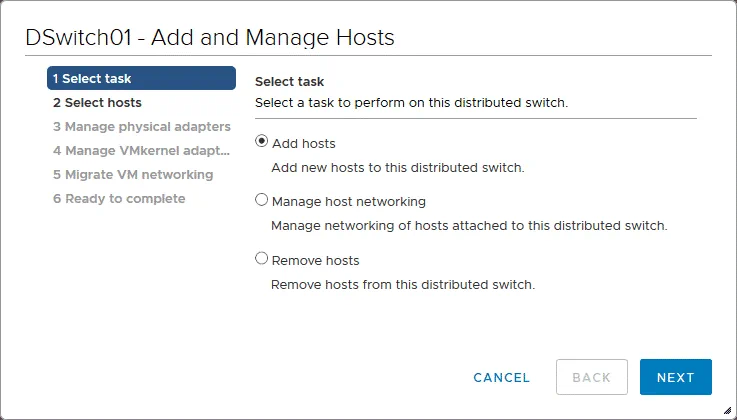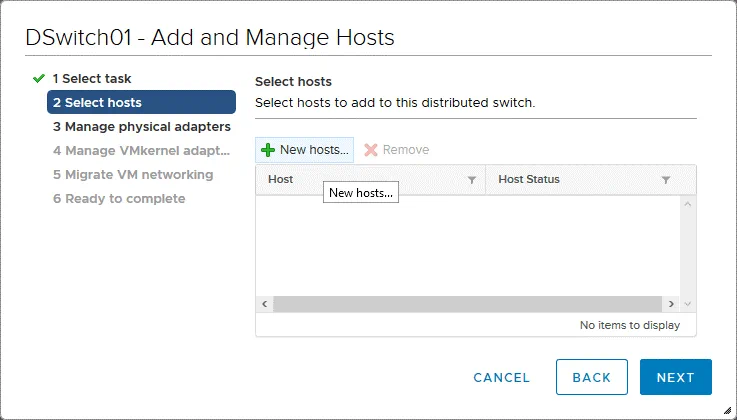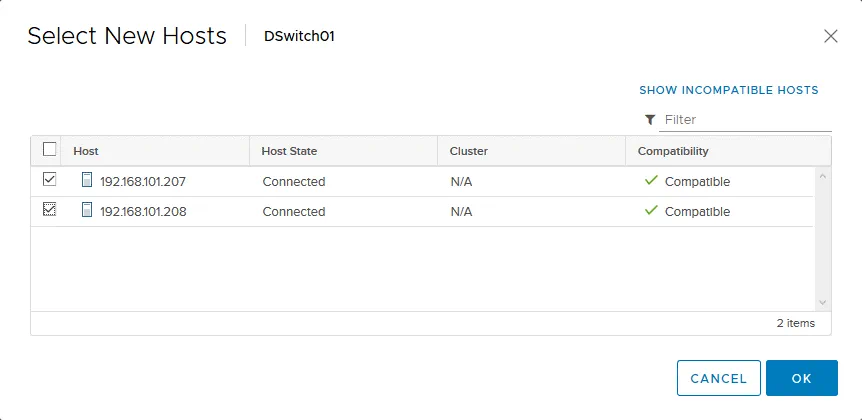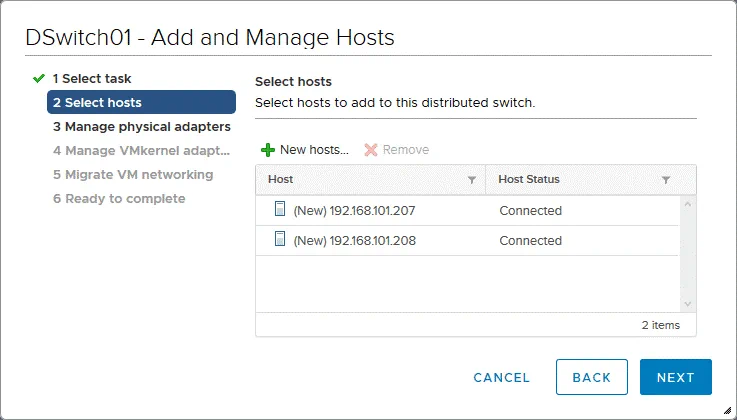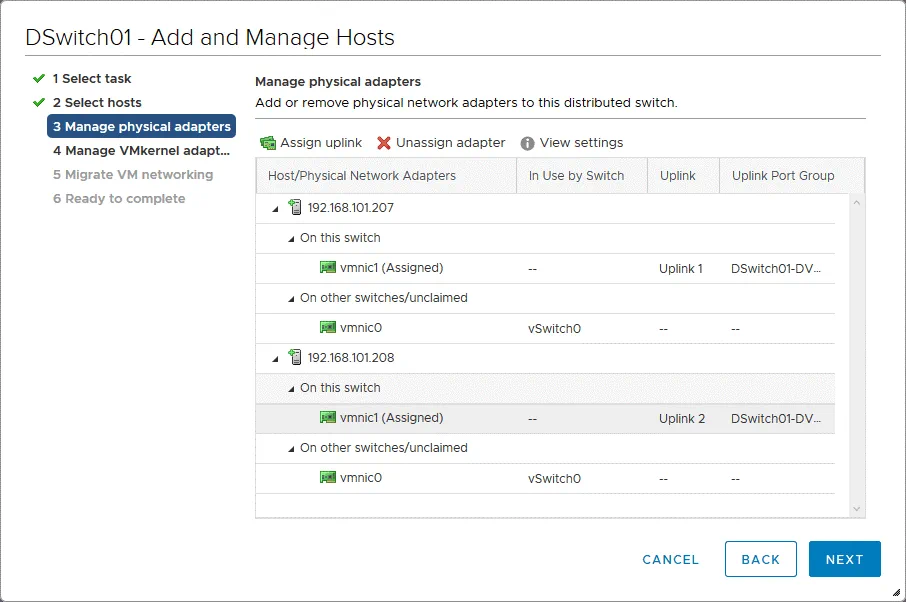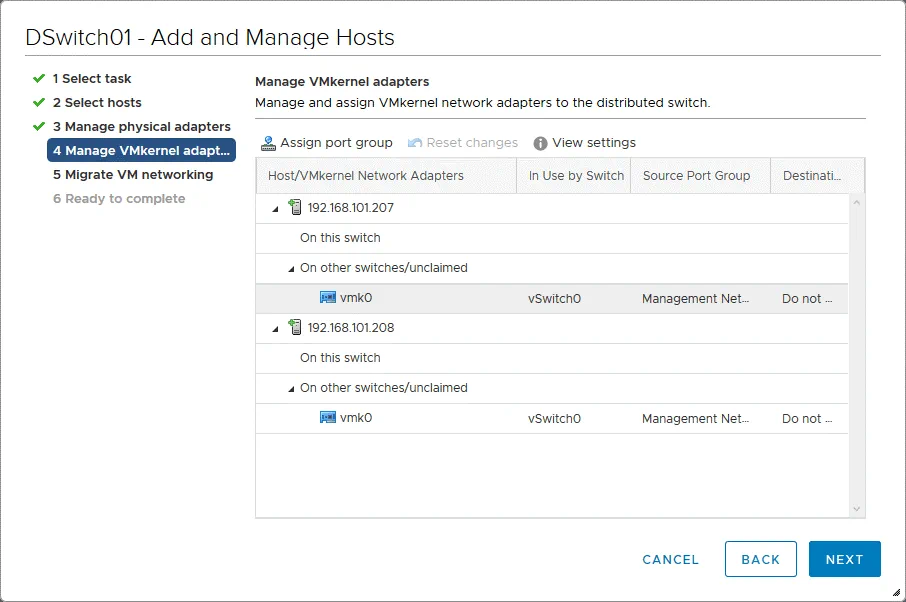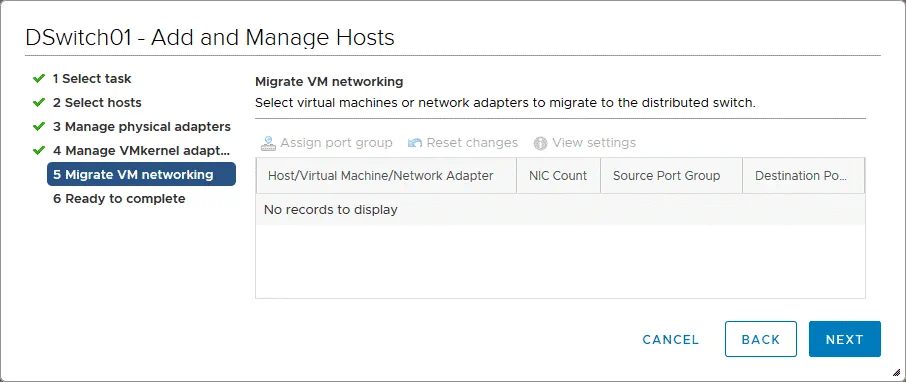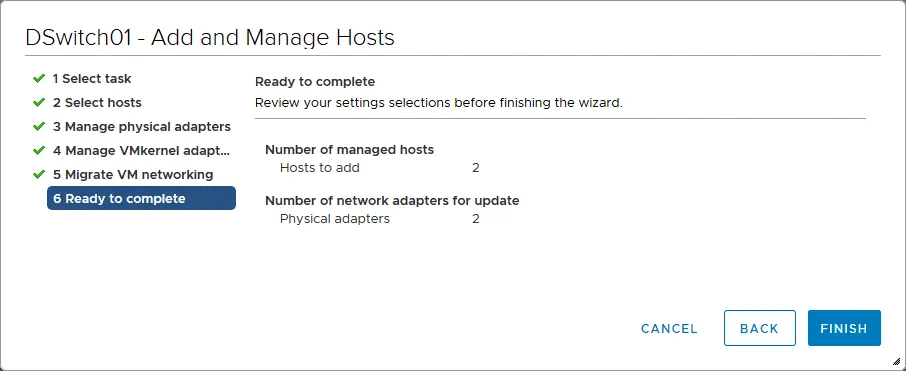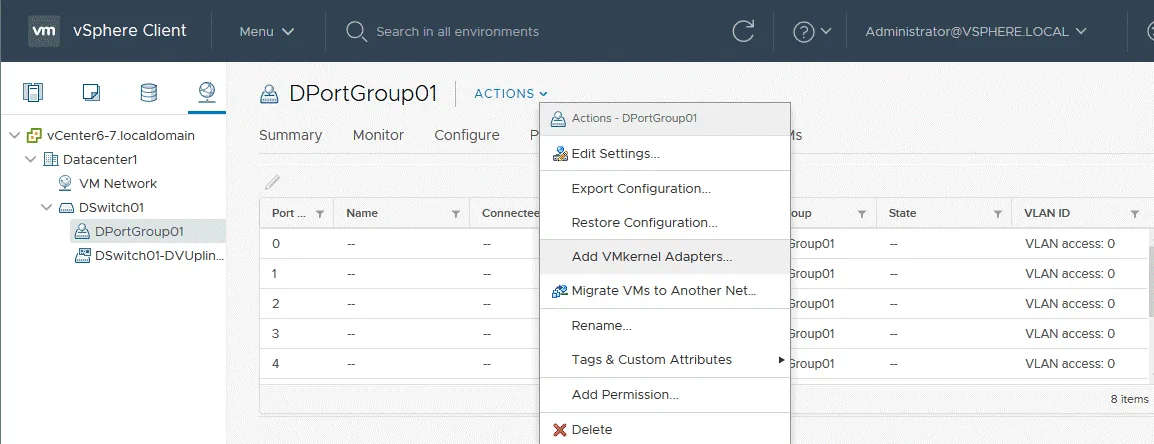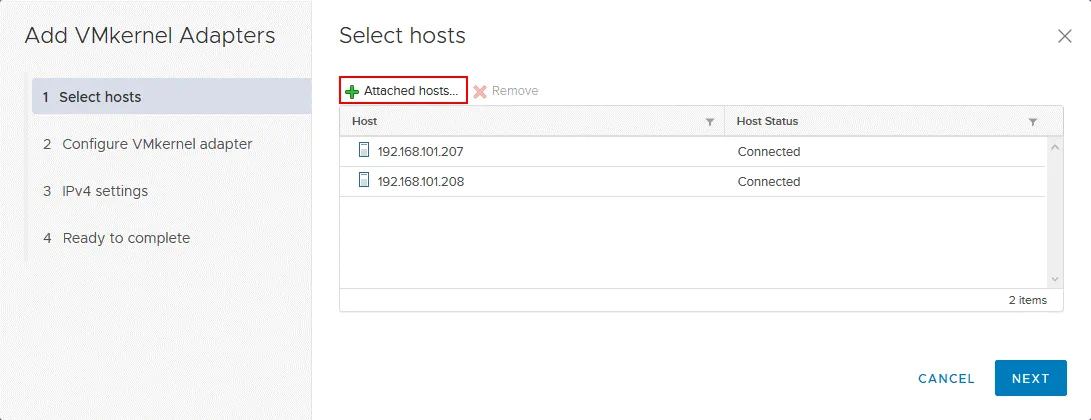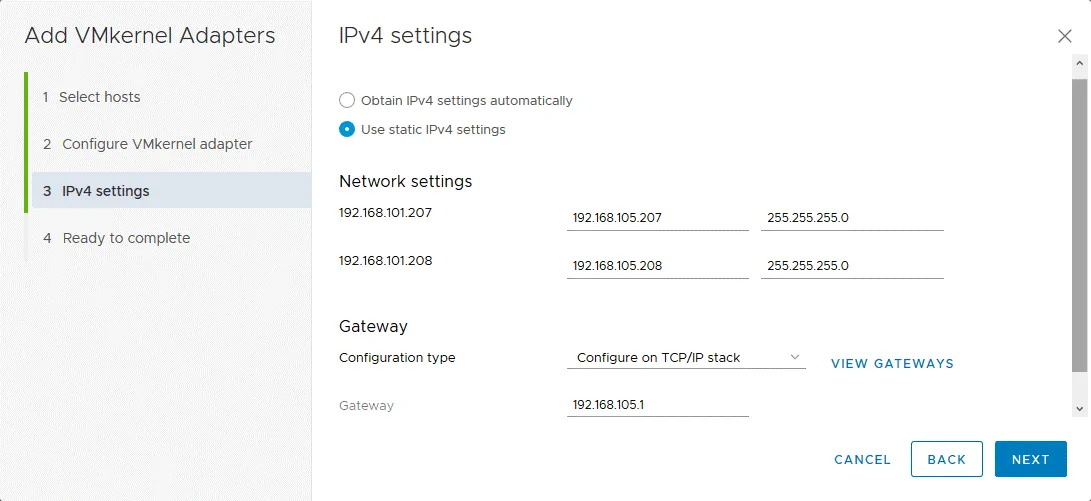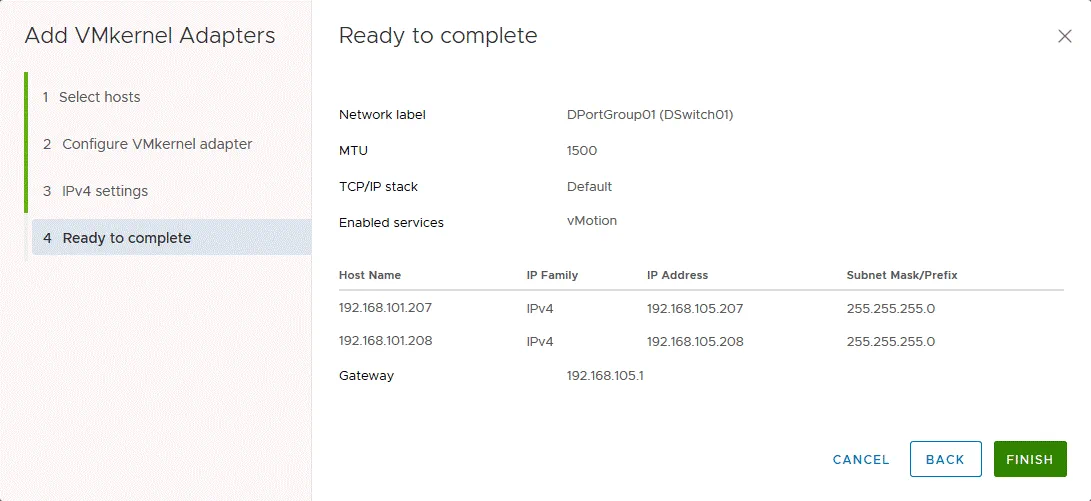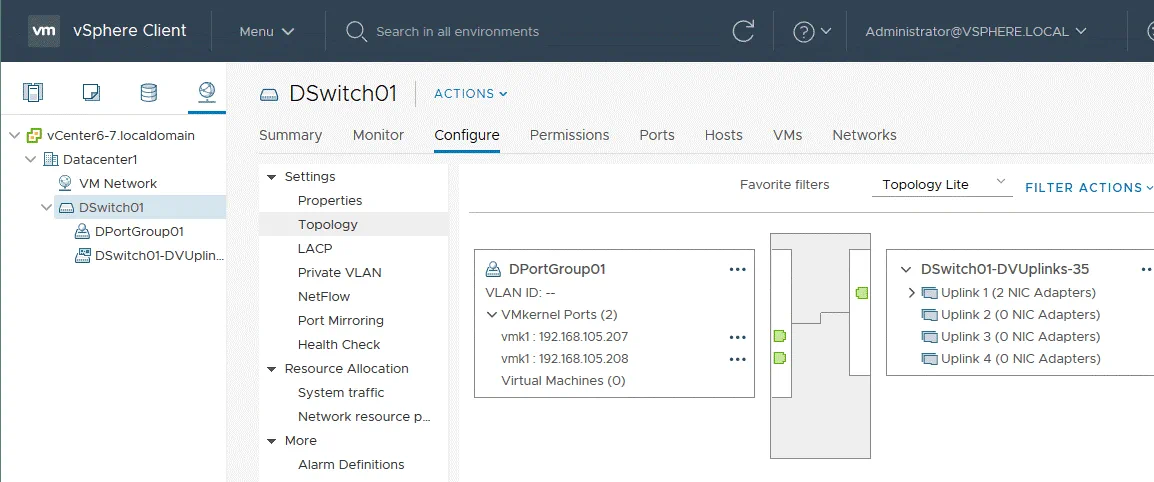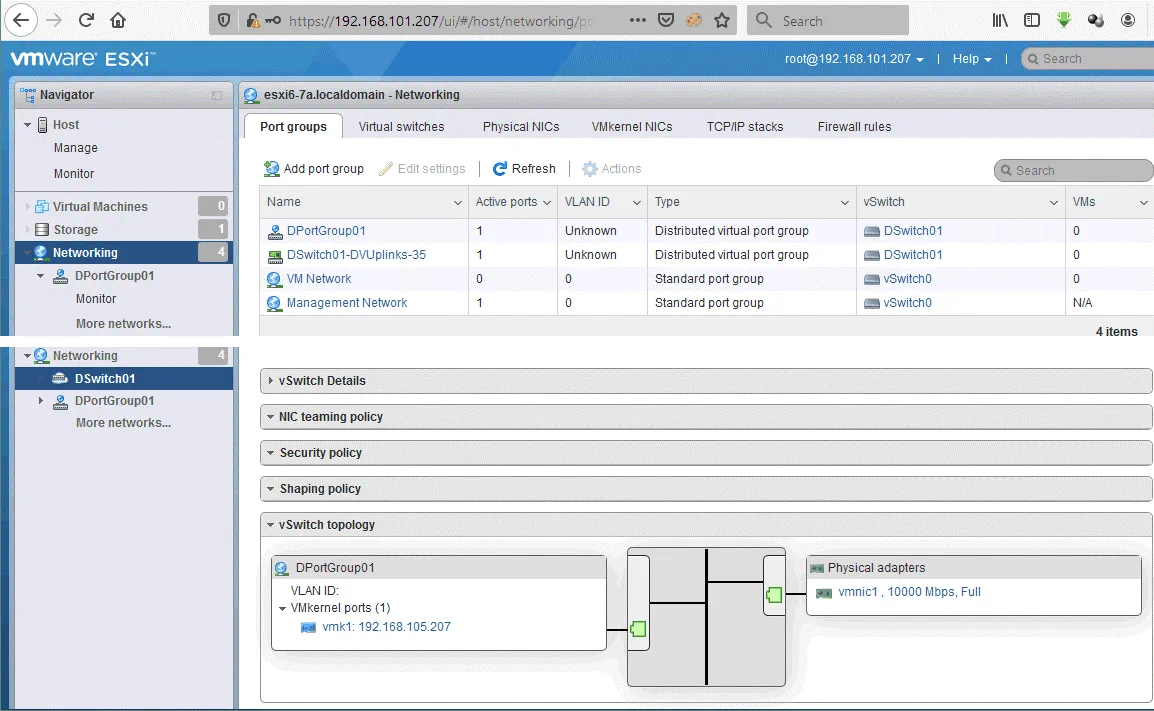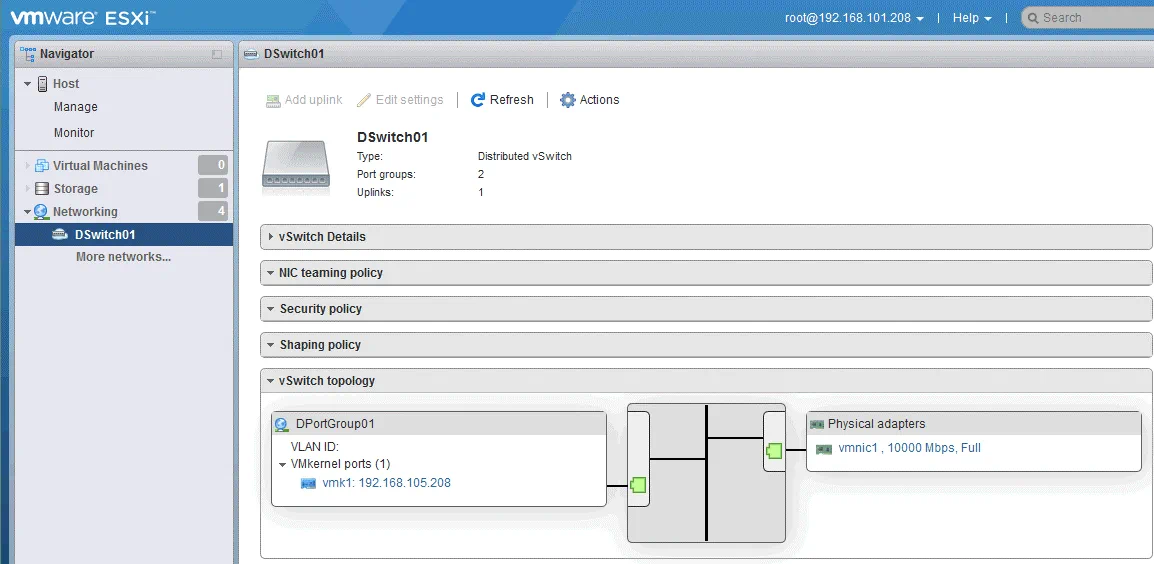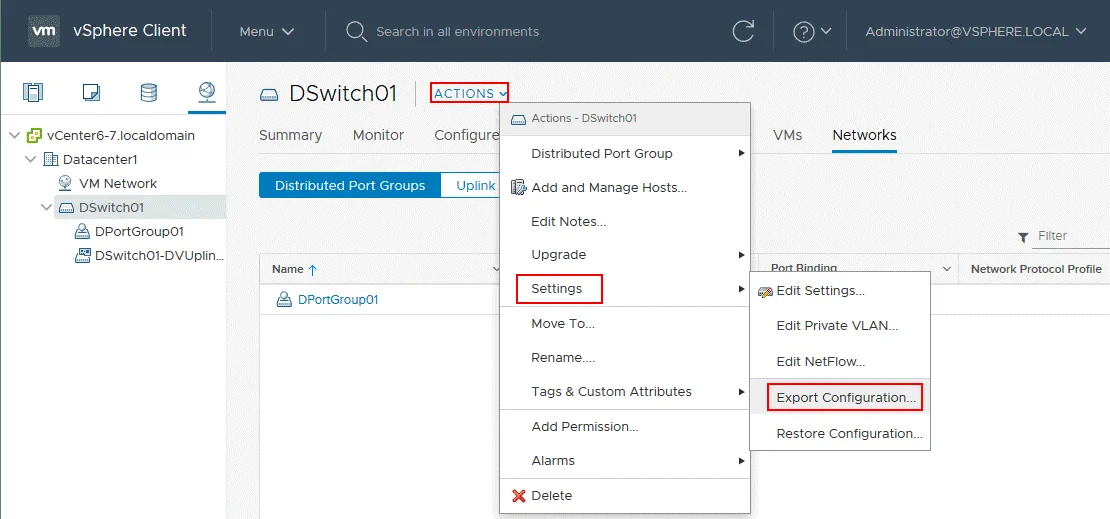ב環境י[]{virtualized}, ס witch וirtual הוא סופת-בסיסי של ס witch פיזיים. ס witch וירтуאליים משמשים להתחברות של ס witch רקורדים של VM לרשתות בשכבה השנייה של ה OSI מודל. VMware מציעה vSwitch עבור ספריית הוצלחה הוvirtualization שלה.
ס witch סטטנדרטיים vSwitch מתקנים בכל מארח ESXi ידנית. עם זאת, ב環境י[]{virtualized} גדולים, ס witch וירטואליים רגולרית יש את התקופה הזו של ס witch תצורה, כולל לקבוצות פורטים, VLANs, רשתות מחוברות וכו'. אם אתה דורש להוסיף לקבוצת פורטים חדשה מקושרת ל VLAN כדי להתחבר ל VLAN של VM על ESXi מארחים לכך, אתה חייב לתקן vSwitch בכל מארח ESXi ידנית באותה דרך. זה תהליך שמיתוסם בזמן.
מהו ס witch מתפרסם וירטואלי ב vSphere?
A virtual switch, much like a physical switch, ensures the layer 2 network connectivity. A distributed virtual switch is a logical switch that is created on vCenter Server and is applied to all ESXi hosts added to the distributed virtual switch.
A distributed virtual switch is like a template stored in vCenter. When you create a distributed virtual switch in vCenter, identical hidden standard vSwitches are created on all ESXi hosts added to VDS configuration. If you create a port group for VLAN on a distributed virtual switch, the same port group will be created on all vSwitches of ESXi hosts associated to that VDS. You only need to create a port group once, which is a significant advantage. A distributed virtual switch created in vCenter is a control plane (used for management) and hidden standard vSwitches on ESXi hosts are the IO plane (responsible for network operation).
following VM מהותרה מארח ESXi אחד לאחר מכן, ה VM משאר מחובר לפורט הזו של ס witch מתפרסם וירטואלי (כולל networking וMotion, ששמור על ה consistence של תחבירות רשת של VMs).
התצורה של VDS ממוקמת על שרת vCenter וכל חמש דקות עותק מקומי המאוחסן בשרתי ESXi כמטמון מתעדכן. המטמון התצורה מאוחסנת בתיקייה /usr/lib/vmware/bin/ על מארחי ESXi.
תכונות VDS שחסרות במתג סטנדרטי
בואו נסתכל על רשימת התכונות שזמינות רק למתג וירטואלי מבוזר ואינן זמינות למתג סטנדרטי.
- בקרת קלט/פלט של הרשת: עיצוב תעבורת נכנסת, הזמנות רוחב פס.
- הדמיה של פתחים: מאפשר לשלוח העתקים של מסגרות שנמצאות על פתח מסוים של מתג וירטואלי לפתח מסוים של מתג אחר למטרות מעקב, ניתוח תעבורת ותיקון שגיאות.
- בדיקת בריאות הרשת: הגדרות כגון הגדרות VLAN, MTU, צוות NIC נבדקות כל דקה כברירת מחדל.
- תמיכה בפרוטוקולים: VLAN פרטי (PVLAN), פרוטוקול בקרת איגרוף של קישוריות (LACP), NetFlow, פרוטוקול גילוי שכבת קישור (LLDP).
- חסימת יציאת יציאת VM: תכונה זו ניתנת לשימוש למטרות בטחוניות ומאפשרת לך לחסום את שליחת או קבלת הנתונים ביציאת הנתונים שנבחרה.
- Network vMotion: שומר על החיבור של מתאם רשת וירטואלי של VM לאותה יציאה של המתג המבוזר של VMware.
- API של מתג הרשת vNetwork: מספק ממשקים ליישום של מתגים וירטואליים של צד שלישי.
- גיבוי ושחזור תצורת רשת.
דרישות
המתג המבוזר של VMware זמין רק אם אתה משתמש ברישיון vSphere Enterprise Plus עבור מארחי ESXi ב-vSphere. אם אתה משתמש ברישיון ניסיון חינם, כל התכונות של vSphere כולל מתג וירטואלי מבוזר זמינות לתקופה של 60 ימים. הגרסה החינמית של ESXi אינה מאפשרת לך להשתמש במתג וירטואלי מבוזר. קרא עוד על רישיון vSphere במדריך שלנו.
שים לב שיש להיות מרכז נתונים במלאי של vCenter.
תצורת מתג מבוזר של VMware
בוא נבדוק כיצד ליצור ולהגדיר מתג מבוזר של VMware ב-vSphere 6.7. בדוגמה שלנו, נעשה שימוש ב-vCenter 6.7 ובשני מארחי ESXi בגרסה 6.7 שניהלו על ידי vCenter:
ESXi1 – 192.168.101.207 (כתובת ה-IP של ממשק הניהול)
ESXi2 – 192.168.101.208
vCenter – 192.168.101.103
שלב 1 – יצירת מתג מבוזר של VMware
כדי ליצור מתג וירטואלי מבוזר, פתח את ממשק ה-HTML5 של VMware vSphere Client ועבור אל קטע מארחים וקבוצות. המארחים של ESXi צריכים להיות במרכז הנתונים, שהוא יחידת ארגון לוגית ב-vCenter. בדוגמה הנוכחית, מארחי ESXi שייכים ל-Datacenter1. לחץ על הקישור עם העכבר הימני של תיק הנתונים שלך ובתפריט ההקשר, בחר מתג מבוזר > מתג מבוזר חדש.
A New Distributed Switch wizard is opened.
- שם ומיקום. ציין את שם המתג המבוזר והמיקום. בדוגמה זו, שם המתג הוא DSwitch01 והמיקום הוא Datacenter1 (מאחר שלחצנו על Datacenter1 כדי ליצור מתג מבוזר של VMware). לחץ על הבא בכל שלב של האשף כדי להמשיך.
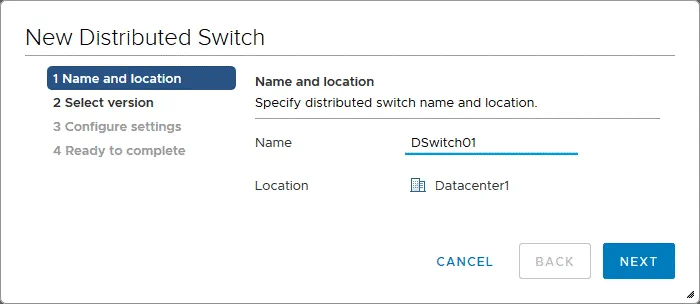
- בחר גרסה. בשלב זה, עליך לציין גרסת מתג וירטואלי מבוזר. מאחר שכל המארחים שנמצאים בדוגמה זו מפעילים ESXi 6.7, יש להשתמש בגרסה האחרונה של מתג מבוזר של VMware (6.6.0). אם לפחות אחד מהמארחים מפעיל ESXi 6.0, יש להשתמש במתג וירטואלי מבוזר בגרסה 6.0.0 עבור כל המארחים (יש לבחור את הגרסה הנמוכה ביותר). תכונות ששוחררו עם מתג וירטואלי בגרסה 6.5 ואילך לא נתמכות אם נבחר מתג וירטואלי מבוזר בגרסה 6.0.0. גרסאות ישנות תואמות לאחור עם גרסאות חדשות. אם ניתן, נסה לעדכן את מארחי ESXi הישנים לגרסה הגבוהה ביותר של המארח ESXi שמשמש בסביבתך.
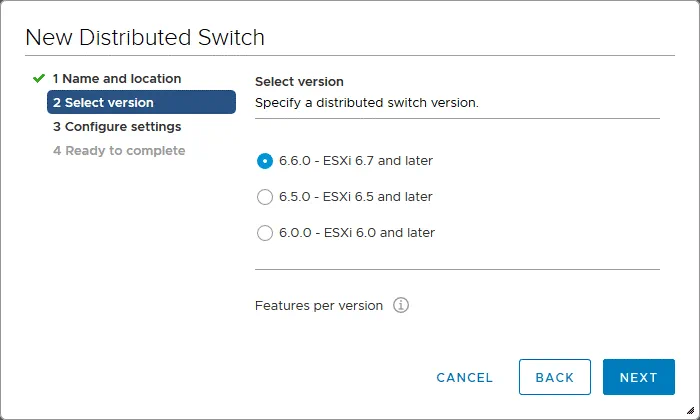
- הגדר הגדרות. ציין את מספר הפורטים לחיבורי למעלה, הגדר בקרת רשת I/O, וסמן את יצירת תיבת פורט ברירת מחדל כדי ליצור קבוצת פורט ברירת מחדל. הזן את שם קבוצת הפורט, לדוגמה, DPortGroup01.
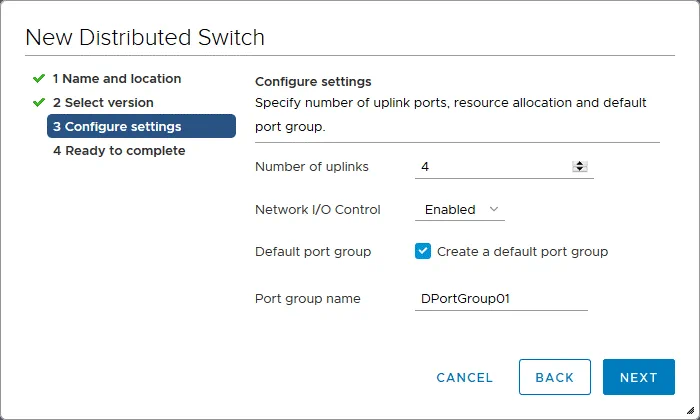
- מוכן להשלים. בדוק את ההגדרות שלך עבור מתג וירטואלי מבוזר חדש של VMware ואם הכל נכון, לחץ על סיום כדי ליצור את המתג.
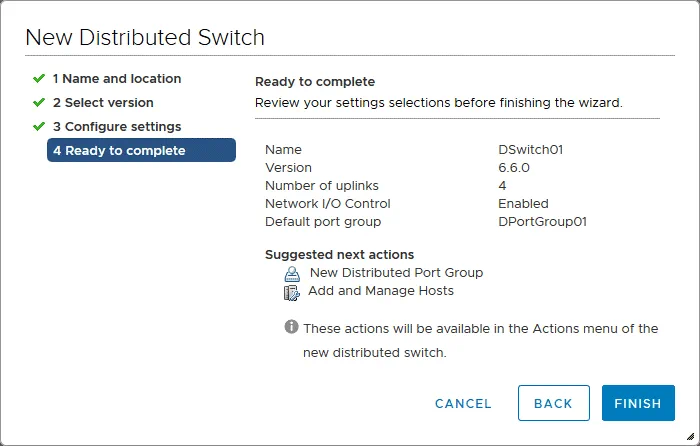
- עכשיו המתג הווירטואלי המבוזר נוצר. תוכל לעבור אל רשת > מרכז הנתונים שלך > רשת VM ולראות את המתג הווירטואלי המבוזר שלך (DSwitch01 במקרה זה). בחר את VDS שלך ובחר בכרטיסיית הגדר כדי לערוך את התצורה של מתג VMware המבוזר.
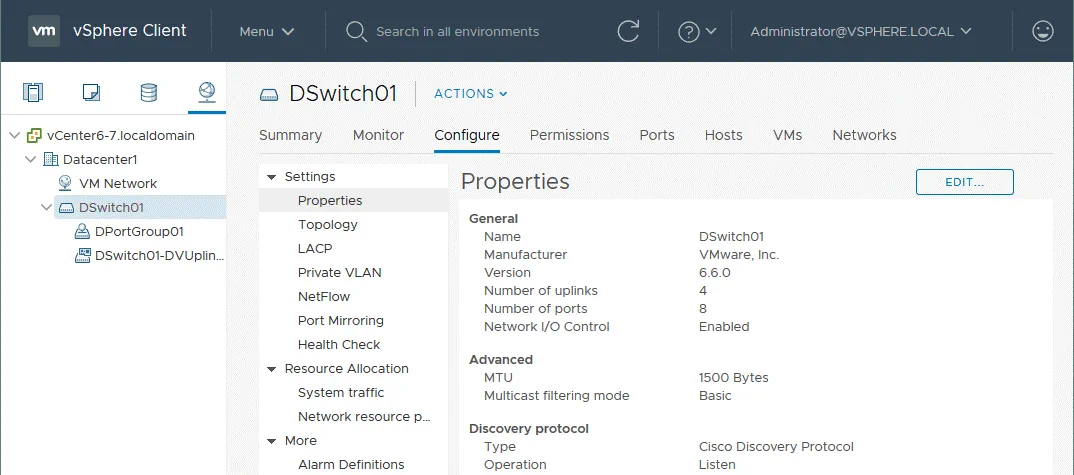
שלב 2 – הוספת מארחי ESXi למתג VMware מבוזר
לאחר יצירת מתג ווירטואלי מבוזר, עליך להוסיף מארחי ESXi לתצורת ה־VDS כדי שתפעל המתג של VMware המבוזר. בקטע ה־רשת, לחץ על המתג הווירטואלי המבוזר של VMware ובתפריט ההקשר, לחץ על הוסף ונהל מארחים.
אשף הוסף ונהל מארחים נפתח.
1. בחר משימה. מכיוון שאתה צריך להוסיף מארחים, בחר הוסף מארחים (האפשרות הראשונה).
2. בחר מארחים. לחץ על כפתור מארחים חדשים (הכפתור עם סמל פלוס ירוק) כדי להוסיף מארחי ESXi.
בחלון הקופץ, סמן את תיבות הסימון ובחר מארחי ESXi שיש להם להיות מקושרים במערכת מפצלת של VMware. לחץ על אישור כדי להחיל את בחירתך. בדוק את התאימות בעמודה האחרונה.
המארחים של ESXi נבחרו והמצב שלהם הוא "מחובר".
3. ניהול מתאי פיזיים. ניתן לבחור את מתאי הרשת הפיזיים הנדרשים (בקרי ממשק רשת – NICs) ולהקצות חיבורי למעלה להם. בצילום המסך למטה, מוצג גם מתג וירטואלי סטנדרטי שנוצר על כל מארח ESXi לאחר התקנת ESXi כברירת מחדל (vSwitch0).
4. ניהול מתאי VMkernel. בשלב זה, ניתן להקצות מתאי VMkernel למערכת מפוצלת. ניתן לראות ש-vmk0 הוא מתא VMkernel ברירת המחדל המחובר באמצעות מתג וירטואלי (vSwitch) סטנדרטי בכל מארח ESXi כממשק רשת לניהול. בדוגמה זו, מתאי VMkernel vmk0 נשארים מחוברים ל-vSwitch0 בכל מארח.
5. העברת רשתות של מכונות וירטואליות. אם נדרש להעביר מכונות וירטואליות או מתאי רשת אחרים למערכת מפוצלת וירטואלית, ניתן לעשות זאת בשלב זה. בדוגמה הנוכחית, אין מתאי רשת שהועברו ל-VDS.
6. מוכן להשלים. עיין בהגדרות שלך, ואם אין צורך לשנות, לחץ על סיום.
שלב 3 – הוספa כרטיסי רשת VMkernel
רשת ב-vCenter, בחר את השבירת רשת VMware המ"%C3%BCדפa ואת הקבוצת הפורט (DPortGroup01 בדיוק כאן). עfield-לשמo של הקבוצת הפורט ובתפריט ה конtext, לחץ על Add VMkernel Adapters.
Add VMkernel Adapters
1. בחר מארחים. לחץ על כפתור Attached hosts (כפתור עם הסמל הירוק של +) כדי לבחור מארחים ESXi.
2. 구fig VMkernel Adapter. אתה יכול לשנות את MTU עa קבוצת הפורט מ-1500 ל-9000 ביתים עa שימוש ב Jumbo frames. בטעות, הערך MTU מוטא מה impostazioni של השבירת רשת הווירтуאלית המ"%C3%BCדפa. בחר שירותים זמינים כגון vMotion, Provisioning, Fault Tolerance logging, או Management. נבחר vMotion.
3. אתרim IPv4. בשלב זה, אתה חייב ל설정 כתובת IP עa VMkernel של מארחים ESXi. בטעות, מiento static IP addresses מומלץ כלפי שרתים. בדוגמa הנוכחי, התצורה החדשה של VMkernel היא הבאה:
ESXi1 (192.168.101.207) – 192.168.105.207
ESXi2 (192.168.101.208) – 192.168.105.208
האוקטט האחרון נשאר זהה לנוחות נוספת.
רשת ה-vMotion תהיה 192.168.105.0/24
השער הוא 192.168.105.1 בהתאם.
4. מוכן להשלים. בדוק את התצורה שלך ולחץ על סיום אם הכל בסדר.
שלב 4 – בדיקת תצורת VDS
לאחר הגדרת מתאםי VMkernel, בחר במתג המבוזר של VMware שלך, עבור אל הגדרות > הגדרות > טופולוגיה וצפה בתצוגה הגרפית של טופולוגיית ה-VDS שלך.
כפי שאתה זוכר, המתג הווירטואלי המבוזר ניתן לראות כתבנית שמופעלת על כל מארחי ESXi שמתווספים לתצורת ה-VDS. ניתן לבדוק את התצורה של מתגים וירטואליים בכל מארח ESXi לאחר יצירת והגדרת מתג וירטואלי מבוזר ב-vCenter. בוא נפתח את לקוח המארח של VMware ונבדוק את תצורת הרשת של המארח ESXi הראשון (192.168.101.207).
בתמונת המסך למטה, תוכל לראות שמתג וירטואלי חדש וקבוצת פורטים כבר נוצרו (בניווט עבור לקטע רשת ובחר בלשונית קבוצות פורטים). לאחר מכן, בחר בשם המתג הווירטואלי המבוזר שלך וראה את הטופולוגיה. התמונה הגרפית של הטופולוגיה זהה לתמונת הטופולוגיה של ה-VDS המוצגת למעלה.
אם תתחבר למארח ESXi השני (192.168.101.208 בדוגמתנו) באמצעות לקוח המארח של VMware, תראה את סכימת הטופולוגיה הזהה.
ניתן לייצא ולייבא את תצורת המתג המבוזר של VMware שלך, מה שחוסך לך זמן ומאפשר לך לשחזר את תצורת ה-VDS מהר. כדי לייצא את תצורת ה-VDS, בחר את המתג הווירטואלי המבוזר שלך, לחץ על פעולות > הגדרות > ייצוא תצורה. באותו תפריט, תוכל למצוא את האפשרות שחזור תצורה.
בנוסף להגדרות הבסיסיות שנסברו לעיל, ניתן לשנות את תצורת ה-VDS ולהגדיר איגודי קישור, לאפשר עיצוב תעבורת, לבחור את פרוטוקול הגילוי, להגדיר את ה-VLAN, איגוד פורט, הקצאת פורטים לקבוצות פורטים, ועוד. ניתן גם להעביר ממתגים ווירטואליים סטנדרטיים המשמשים על מארחי ESXi למתג מבוזר. הגישה הזו מאפשרת לך לנהל את כל המתגים הווירטואליים ב-vSphere מרכזית.
סיכום
המתג המבוזר של VMware מספק ממשק יחיד לניהול מתגים ווירטואליים במרכז בכל המארחים של ESXi המשוייכים למתג הווירטואלי המבוזר הזה. תצורת המתג המבוזר של VMware היא כמו תבנית שניתן ליישם על כל המארחים של ESXi ועל מארחי ESXi סטנדרטיים דומים נוצרים באופן אוטומטי.
תצורת ה-VDS שאתה עורך ב-vCenter היא רמת ניהול והמתגים הווירטואליים שנוצרים על מארחי ESXi הם הרמת פעולה המגיבה לפעולת הרשת. שימוש במתגים ווירטואליים מבוזרים נוח לסביבות וירטואליות גדולות ולאשכולי vSphere, אך אל תשכח שנדרש רישיון vSphere Enterprise Plus.
Source:
https://www.nakivo.com/blog/vmware-distributed-switch-configuration/